如何在Word 2016中使用边框和底纹对话框?您可以在Word 2016中使用边框和底纹做很多事情。要完全显示Word 2016的边框样式,请调用“边框和底纹”对话框:
单击主页选项卡。在“段落”组中,单击“边框”按钮旁边的三角形以显示“边框”菜单。选择“边框和底纹”命令。出现“边框和底纹”对话框,如下所示。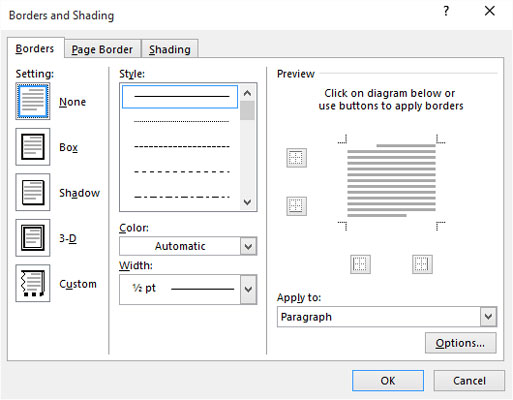 边框和底纹对话框。
边框和底纹对话框。与“边框”菜单不同,“边框和底纹”对话框中提供了其他和自定义边框设置选项。最值得注意的是,您可以设置边框线的样式,粗细和颜色。
边框和底纹对话框还允许您在页面周围放置边框。您可以使用“边框和底纹”对话框中的命令来格式化表格。为Word 2016文档创建精美的标题要为新闻通讯,文档或您想假装的任何内容创建自定义标题非常重要,请单击以选择一个段落,然后在“边框和底纹”对话框中进行选择。您可能最终得到与此处显示的结果相似的结果。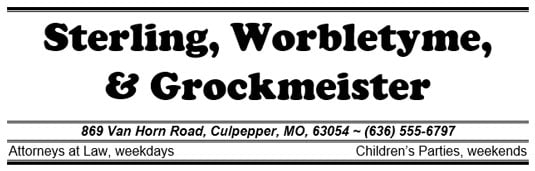 花哨的边界。
花哨的边界。
若要正确应用特殊边框,请按照“边框和底纹”对话框中的以下常规步骤操作:
在“样式”列表中选择一种线条样式。滚动列表以查看各种样式。在颜色列表中设置颜色。自动颜色使用黑色,或由文档主题设置的标准颜色(通常是黑色)。在“宽度”列表中选择一个宽度。在对话框的“预览”部分中单击以放置以下行:顶部,底部,右侧或左侧。要删除一行,请在“预览”窗口中单击它。要快速入门,请从对话框右侧的图标列表中选择一种预设设计。单击确定按钮以将自定义的边框应用于文档的文本。设计文字尽管应用边框是段落级别的格式,但是您也可以将边框包裹在文本的细小部分上。这样做,请按照下列步骤操作:
选择文字。调用“边框和底纹”对话框。指导可以在本章的前面找到。设置所需的边框样式。尽管可以设置颜色和线条粗细,但只有“框”和“阴影”选项可用。确保“应用于”菜单显示“文本”而不是“段落”。单击确定。从设计的角度来看,阴影文本比将文本包装在框中更好。
应用页面边框隐藏在“边框和底纹”对话框中的一颗宝石是在整个文本页面上放置边框所需的工具。边框位于页面的边缘,是您可能应用的任何段落边框的补充。
设置页面边框的方法如下:
将插入指针放在要加边框的页面上。例如,您可以将其放在文档的第一页上。调用“边框和底纹”对话框。单击页面边框选项卡。设置边框样式。选择一种预设样式,线条样式,颜色,粗细。使用“艺术”下拉列表为边框选择时髦的图案。单击“应用于”菜单按钮以选择要加边框的页面。选择“整个文档”以在每页上加上边框。要选择第一页,请选择“本节–仅第一页”项。其他选项使您可以选择其他页面和组,如下拉列表所示。现在,秘密:单击选项按钮。出现“边框和底纹选项”对话框。在“从以下位置测量”下拉列表中,选择“文本”选项。页面边缘选项不适用于大多数打印机。文字呢。要在文本和边框之间添加更多“空白”,请增加“边距”区域中的值。单击确定。单击“确定”关闭“边框和底纹”对话框。图片声明:本站部分配图来自人工智能系统AI生成,觅知网授权图片,PxHere摄影无版权图库。本站只作为美观性配图使用,无任何非法侵犯第三方意图,一切解释权归图片著作权方,本站不承担任何责任。如有恶意碰瓷者,必当奉陪到底严惩不贷!
内容声明:本文中引用的各种信息及资料(包括但不限于文字、数据、图表及超链接等)均来源于该信息及资料的相关主体(包括但不限于公司、媒体、协会等机构)的官方网站或公开发表的信息。部分内容参考包括:(百度百科,百度知道,头条百科,中国民法典,刑法,牛津词典,新华词典,汉语词典,国家院校,科普平台)等数据,内容仅供参考使用,不准确地方联系删除处理!本站为非盈利性质站点,发布内容不收取任何费用也不接任何广告!
免责声明:我们致力于保护作者版权,注重分享,被刊用文章因无法核实真实出处,未能及时与作者取得联系,或有版权异议的,请联系管理员,我们会立即处理,本文部分文字与图片资源来自于网络,部分文章是来自自研大数据AI进行生成,内容摘自(百度百科,百度知道,头条百科,中国民法典,刑法,牛津词典,新华词典,汉语词典,国家院校,科普平台)等数据,内容仅供学习参考,不准确地方联系删除处理!的,若有来源标注错误或侵犯了您的合法权益,请立即通知我们,情况属实,我们会第一时间予以删除,并同时向您表示歉意,谢谢!

